
Это программное обеспечение будет поддерживать ваши драйверы в рабочем состоянии, тем самым защищая вас от распространенных компьютерных ошибок и сбоев оборудования. Проверьте все свои драйверы сейчас за 3 простых шага:
- Скачать DriverFix (проверенный файл загрузки).
- Нажмите Начать сканирование найти все проблемные драйверы.
- Нажмите Обновите драйверы чтобы получить новые версии и избежать сбоев в работе системы.
- DriverFix был загружен 0 читатели в этом месяце.
Бывает, что после установка нового SSD и изменение загрузочного диска, при загрузке компьютера могут возникнуть некоторые проблемы. Одной из таких проблем является ошибка порта сброса SSD, которая возникает во время процесса загрузки. Хотя пользователь может загрузиться в Windows и получить доступ к системе, ошибка в конечном итоге может привести к сбоям системы.
Ошибка сброса порта SSD может возникать по нескольким причинам, включая неисправный кабель SATA, неправильную конфигурацию загрузки и т. Д. Если вас также беспокоит эта ошибка, вот как устранить ошибку сброса порта в системе Windows.
Исправьте ошибку порта сброса SSD с помощью этих простых решений
1. Установите BIOS для загрузки с SSD
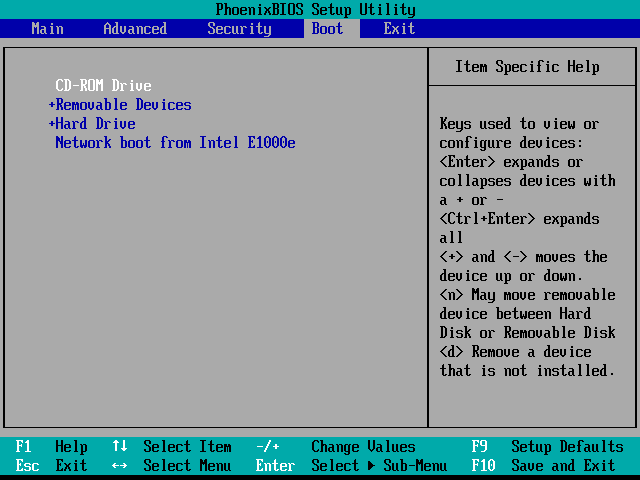
- Если вы еще этого не сделали, важно после клонирования диска изменить загрузочный диск в BIOS с жесткого диска на только что установленный твердотельный накопитель. Вот как это сделать.
- Выключите компьютер, если он включен.
- Запустите компьютер и начните нажимать ESC, F1, F2, F8 или F10. Одна из этих клавиш должна помочь вам попасть на экран BIOS в зависимости от производителя ПК.
- Войдите в программу настройки BIOS и дождитесь появления страницы настройки BIOS.
- Открой Ботинок таб. Для навигации используйте клавишу со стрелкой на клавиатуре.
- Теперь переместите свой SSD-накопитель в приоритетное положение.
- Сохраните и выйдите из BIOS Утилита настройки.
- Перезагрузите компьютер и проверьте, устранена ли ошибка.
3 самых больших SSD для покупки сегодня
2. Подключитесь к другому порту SATA

- Если проблема не устранена или BIOS не определяет SSD в меню загрузки, проблема может быть в порте SATA или разъеме.
- Сначала удалите SSD из текущего порта SATA и подключите его к любому другому порту SATA.
- Перезагрузите систему и проверьте, решена ли проблема.
- Если проблема не исчезнет, извлеките SSD и попробуйте подключиться к любому другому компьютеру, к которому у вас есть доступ. Это позволит вам проверить, неисправен ли SSD.
- Если SSD работает нормально с другим компьютером, вы можете проверить, не неисправен ли кабель SATA. Вы можете приобрести новый кабель SATA в магазине компьютерной техники.
3. Обновите BIOS
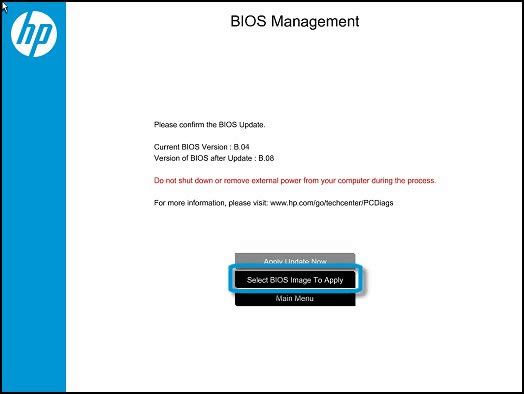
- Другой проблемой, которая может создать проблему с SSD, приводящую к ошибке порта сброса, может быть устаревший BIOS.
- Лучший способ проверить наличие обновлений BIOS - это посетить производителя вашего ноутбука и войти в систему. Запустите сканер, который проверяет наличие обновлений и определяет, есть ли обновления для BIOS.
- Загрузите и установите обновление BIOS и перезагрузите систему.
- После перезагрузки проверьте, устранена ли ошибка.
- Также проверьте исправность блока питания и видеокарт. Снимите видеокарту и перезагрузите систему.
Ошибка порта сброса SSD обычно вызвана неисправными кабелями SATA или неправильной конфигурацией загрузки. Сообщите нам, какие шаги в этой статье помогли вам устранить ошибку, в комментариях.
РОДСТВЕННЫЕ ИСТОРИИ, КОТОРЫЕ ВАМ МОЖЕТ ПОНРАВИТСЯ:
- 9 способов исправить медленную загрузку Windows 10 на SSD
- Исправлено: ошибка УПРАВЛЕНИЯ ПАМЯТЬЮ SSD в Windows 10.
- Эти 2 ПО для шифрования SSD полностью защитят ваши диски в 2019 году
![5 лучших прочных корпусов для твердотельных накопителей [Руководство на 2021 год]](/f/95b1d00bc4b78c596cf63357b3ec3295.jpg?width=300&height=460)

